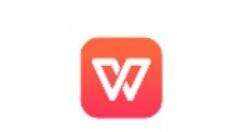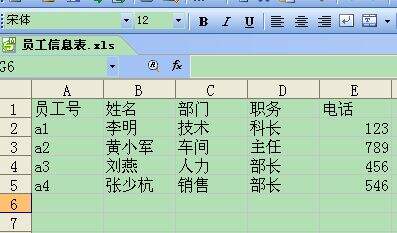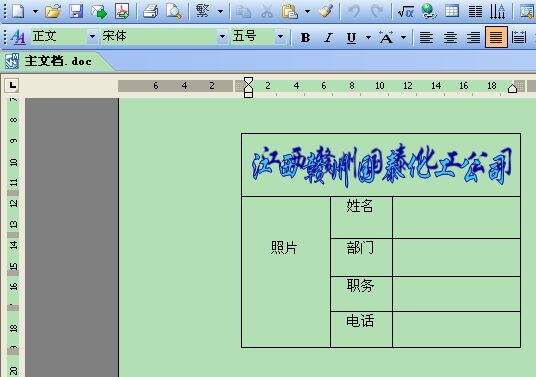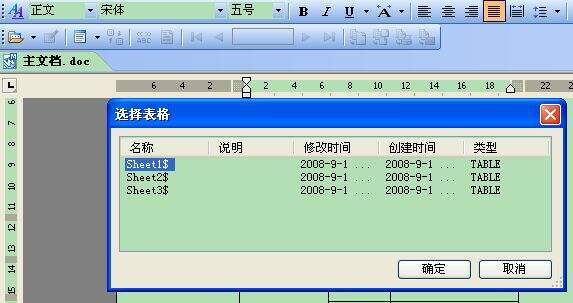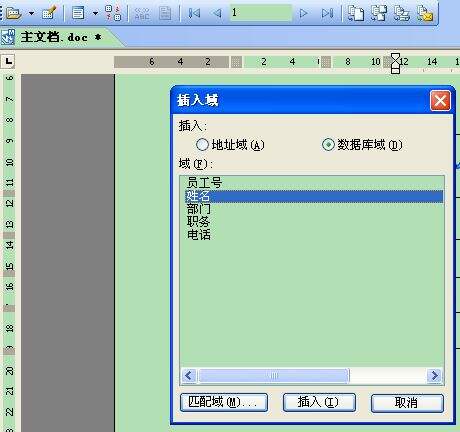WPS批量制作证件的操作流程
办公教程导读
收集整理了【WPS批量制作证件的操作流程】办公软件教程,小编现在分享给大家,供广大互联网技能从业者学习和参考。文章包含238字,纯文字阅读大概需要1分钟。
办公教程内容图文
1,用WPS表格建员工数据库。
2,用wps文字绘表建主文档。
3,调出邮件合并工具栏,点【打开数据源】打开员工数据库,确定回主文档。
4,光标定在【姓名】后一单元格,点邮件合并工具栏的【插入域】。
5,选姓名,点【插入】;部门,职务,电话也一一插入主文档。
6,点邮件合并工具栏的【查看合并数据】。
7,点邮件合并工具栏的【合并到新文档】制作完成。
8,效果如下:
9,美化一下即可了!
各位小伙伴们,看完上面的精彩内容,都清楚WPS批量制作证件的操作流程了吧!
办公教程总结
以上是为您收集整理的【WPS批量制作证件的操作流程】办公软件教程的全部内容,希望文章能够帮你了解办公软件教程WPS批量制作证件的操作流程。
如果觉得办公软件教程内容还不错,欢迎将网站推荐给好友。